win7卡死在桌面没反应 win7系统桌面卡死无反应解决方法
更新时间:2023-11-08 10:43:45作者:jiang
win7卡死在桌面没反应,当我们使用Win7系统时,可能会遇到桌面卡死无反应的情况,这种问题的出现可能会让我们感到困扰和不知所措。幸运的是我们可以采取一些简单有效的解决方法来应对这个问题。在本文中我们将探讨Win7系统桌面卡死无反应的原因,并提供一些解决这个问题的有效方法。让我们一起来了解一下吧。
具体方法:
1.一般情况下,这是因为应用软件卡死或者win资源管理器停止工作导致的。
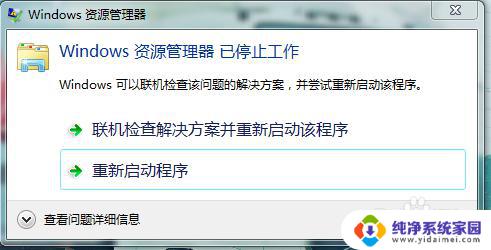
2.这种情况,我们同时按下Ctrl+Shift+ESC组合键。打开任务管理器

3.然后,找到“explorer”进程。
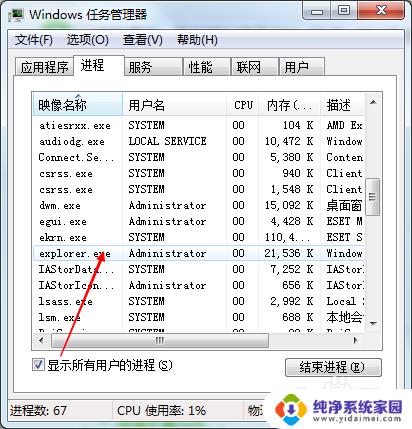
4.找到以后右击结束该进程,会发现任务栏都不见,桌面上只显示背景。

5.此时不要着急,重新按下组合键。打开任务管理器后新建一个任务,名称为“explorer”。
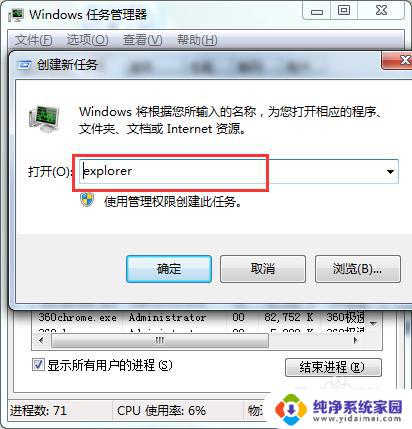
6.新建以后就会发现,桌面照常运行了。就这么简单,希望能帮助到大家。
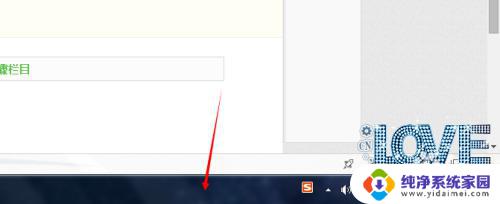
7.当然,如果这种方法不行,直接重新启动就可以。一直按住power键,等计算机完全关机再重新按一下。就可以重新启动了。
以上内容详细介绍了win7卡死在桌面没反应的情况及解决方法,操作起来也非常简单,希望对大家有帮助。
win7卡死在桌面没反应 win7系统桌面卡死无反应解决方法相关教程
- Win7 explorerexe无响应桌面卡死?快速解决方法!
- win7自带游戏点了没反应 win7旧版游戏点击无反应解决方法
- dnf卡顿严重完美解决win7 win7玩dnf卡死解决方法
- win7切换输入法就卡死 win7系统输入法切换黑屏死机
- 真三国无双4双击没反应win7 win7旧版游戏启动图标无反应解决方案
- win7开机没有桌面 Win7系统开机后无法显示桌面
- win7开机无法显示桌面 Win7系统开机后没有桌面图标怎么办
- 解决方法Win7鼠标点击没有反应?快速解决办法大全!
- 控制面板打不开怎么办win7 win7控制面板点击无反应怎么办
- win7系统更改桌面文件位置 WIN7修改桌面存储位置方法详解
- win7怎么查看蓝牙设备 电脑如何确认是否有蓝牙功能
- 电脑windows7蓝牙在哪里打开 win7电脑蓝牙功能怎么开启
- windows 激活 win7 Windows7专业版系统永久激活教程
- windows7怎么设置自动登出 win7系统自动登录设置方法
- win7连11打印机 win7系统连接打印机步骤
- win7 0x0000007c Windows无法连接打印机错误0x0000007c解决步骤